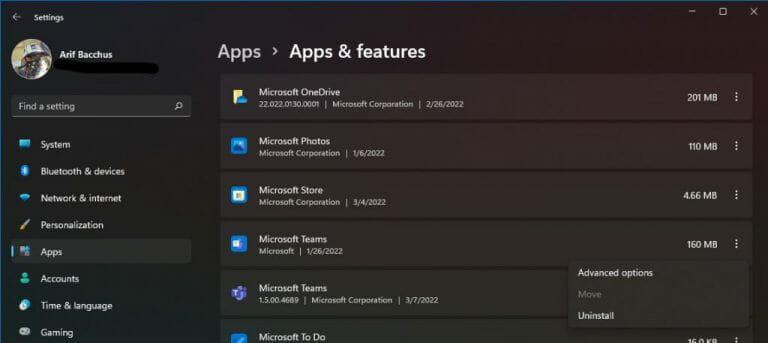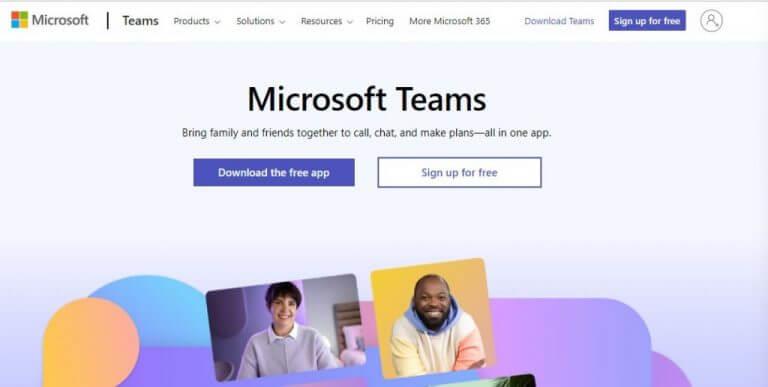Você já pode estar usando o Microsoft Teams para o trabalho, mas também há uma versão de consumidor do Microsoft Teams incorporada ao Windows 11. Você o notará na barra de tarefas como um aplicativo de “Chat”, mas você sabia que pode removê-lo? t quer, ou se você quer poupar algum espaço no seu PC? É um processo relativamente simples, e hoje mostraremos como.
Uma visita ao aplicativo de configurações
Para remover o aplicativo chap Teams no Windows 11, basta acessar o aplicativo de configurações. Você pode fazer isso clicando no botão Chave do Windows e eu no seu teclado. Então, a partir daí, vá para a barra lateral e clique em Aplicativos. Haverá então um link adicional para Aplicativos e recursos. Clique aqui e procure Equipes da Microsoft na lista.
Você pode ver duas versões do Microsoft Teams na lista. Um é para trabalho e escola, e o outro é a versão do consumidor. A versão de consumidor do Teams tem um ícone quadrado com fundo azul. A versão de trabalho e escola não tem fundo azul e apenas o logotipo do Teams. Certifique-se de desinstalar o correto. Normalmente, você pode dizer, porque o aplicativo de bate-papo terá uma data de instalação mais antiga.
Para desinstalar, clique nos três pontos voltados para baixo e escolha Desinstalar. O aplicativo de bate-papo será removido do seu PC!
Como reinstalar o aplicativo Teams Chat
Se você quiser reinstalar o aplicativo Teams Chat, não se preocupe. Removê-lo não significa que você não pode instalá-lo novamente. Tudo que você precisa fazer é visite o site da Microsoft. Em seguida, escolha o Baixe o aplicativo gratuito botão. Abra o instalador, execute e você estará de volta e funcionando com o aplicativo Teams Chat!
Perguntas frequentes
Como arquivar ou excluir uma equipe no Microsoft Teams?
Arquivar ou excluir uma equipe no Microsoft Teams 1 Arquive uma equipe. Siga estas etapas para arquivar uma equipe. … 2 Ative uma equipe arquivada. Siga estas etapas para tornar uma equipe arquivada ativa novamente. … 3 Excluir uma equipe.Se a equipe não for necessária no futuro, você poderá excluí-la em vez de arquivá-la. … 4 Restaure uma equipe excluída. …
Como faço para fechar o Microsoft Teams no Windows 10?
Feche o Microsoft Teams. A maneira mais rápida de fazer isso é clicar com o botão direito do mouse no ícone do Teams (o “T” azul e branco acima dos contornos das pessoas azuis) na bandeja do sistema (é a área onde está o relógio) e clicar em Sair . . É o ícone de engrenagem no menu Iniciar do Windows. Clique em Aplicativos. Se você estiver usando o Windows 10, verá este ícone na janela Configurações.
Como faço para excluir ou restaurar uma equipe?
Excluir uma equipe. Se a equipe não for necessária no futuro, você poderá excluí-la em vez de arquivá-la. Siga estas etapas para excluir uma equipe. No centro de administração, selecione Equipes. Selecione uma equipe clicando no nome da equipe. Selecione Excluir. Uma mensagem de confirmação aparecerá. Selecione Excluir para excluir permanentemente a equipe. Restaurar uma equipe excluída
Como faço para desinstalar o Microsoft Teams?
Você precisa desinstalar dois itens para todos os usuários em uma máquina para desinstalar totalmente o Teams, portanto, siga todas as etapas. Saia do Teams clicando com o botão direito do mouse no ícone do Teams na barra de tarefas e escolhendo Fechar janela. No Windows, clique no botão Iniciar , > Configurações > Aplicativos. Em Aplicativos e recursos, pesquise “equipes”.
Por que não consigo desinstalar o Microsoft Teams?
O Microsoft Teams não é como um programa comum quando se trata de instalá-lo e desinstalá-lo. O problema com o Microsoft Teams é que ele é instalado para todos os usuários, no AppData do usuário (ou nos dados do programa às vezes). Além disso, também temos o instalador de toda a máquina do Microsoft Teams, que instalará o Teams automaticamente quando um usuário fizer login.
Como instalo o Microsoft Teams?
Você pode instalar o Microsoft Teams de duas maneiras diferentes: por usuário e por máquina. O método por usuário permite que os próprios usuários finais o instalem sem exigir direitos de administrador local.
Como removo o Microsoft Teams em todo o computador do meu computador?
Você também pode remover o instalador do Teams Machine-Wide com o PowerShell. Isso pode ser muito útil se você precisar removê-lo de vários computadores. Certifique-se de executar o script do PowerShell em um modo elevado.
Como faço para excluir uma pasta no Microsoft Teams?
Para cada um dos diretórios correspondentes, o comando Remove-Item exclui a pasta e todas as subpastas. A partir de julho de 2019, a Microsoft adicionou o Microsoft Teams às instalações existentes dos aplicativos do Microsoft 365. A instalação ocorre como parte do processo de atualização regular a partir da versão 1906.
Como sair do Microsoft Teams no Windows 10?
Saia totalmente do cliente de desktop do Microsoft Teams em seu computador: clique com o botão direito do mouse no ícone do Teams na barra de tarefas. Clique na opção Sair. Você também pode precisar fechar completamente outros programas relacionados ao Teams, como o Outlook, para evitar interferência. (Alguns usuários podem até usar o Gerenciador de Tarefas para garantir que o aplicativo Teams não esteja sendo executado em segundo plano)
Como faço para excluir a pasta do Microsoft Teams?
Agora abra o Windows File Explorer e cole este caminho “%appdata%\Microsoft” e pressione a tecla Enter. Quando estiver no diretório, clique com o botão direito do mouse na pasta Teams e clique em Excluir . (Alguns usuários podem querer manter um backup caso precisem restaurar as configurações do Teams armazenadas em cache anteriormente).
Como fechar o aplicativo Microsoft Teams no Windows 10?
No aplicativo Microsoft Teams, clique na sua foto de perfil e selecione “Configurações”. Na guia Geral, role para baixo até a seção “Aplicativo” e desmarque a opção “Ao fechar, mantenha o aplicativo em execução”. Não há necessidade de salvar ou reiniciar o aplicativo. Assim que você desmarcar essa caixa de seleção, o aplicativo Microsoft Teams fechará totalmente quando você pedir.